SAIの「用紙質感」皆さんは活用していますか?
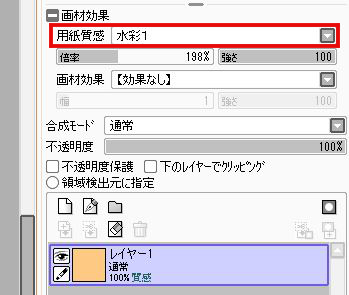
デフォルトでは以下4つの「用紙質感」が登録されています。
水彩1・水彩2・画用紙・キャンバス

これらのテクスチャでも十分絵に質感を加えられますし、
ピクシブなどでもSAIのテクスチャは配布されています。
しかし
「もっとオリジナルなテクスチャを追加したい!」
「他の人が使っていないテクスチャがいい!」
このような場合は、身近にある物をスキャンして
用紙質感を追加してみましょう。
・SAIに用紙質感を追加する方法が知りたい
・用紙質感(テクスチャ)で絵にオリジナリティを加えたい
▼用紙質感を使ってイラストの仕上げをしたい方はこちら!

身近でテクスチャ素材に出来るもの・準備
今回は「ティッシュ」を利用して用紙質感を追加する方法を
解説します。
くしゃくしゃにしたティッシュを用意します。
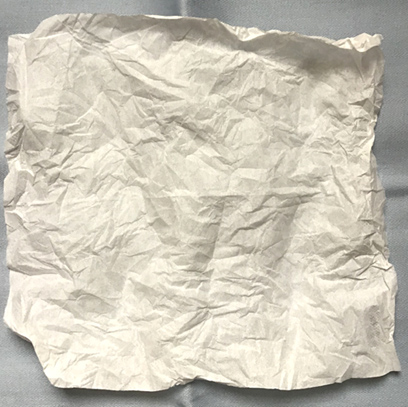
これをスキャナで取り込みましょう。
取り込む際は、縦横512ピクセル以上のサイズになるようにしてください。
フォトショップで用紙質感用のビットマップデータを作る
用紙質感を追加するにはビットマップ形式で、グレースケール画像を作る必要があります。
SAIではグレースケール画像が作れませんので
本記事ではフォトショップ6を使っての作業を紹介します。
1.スキャンしたファイルを開く
ティッシュをスキャンしたファイルを開きます。
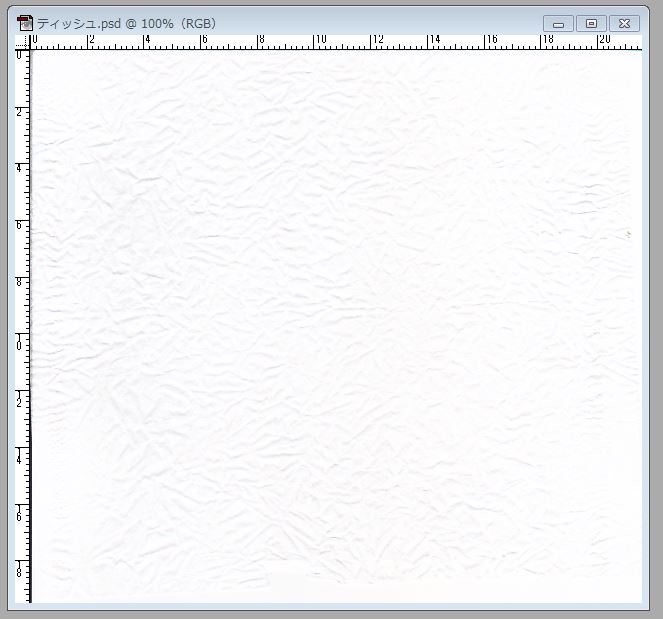
2.コントラスト調整
画像が明るく質感が分かりにくいのでコントラストを調整します。
[イメージ→色調補正→明るさ・コントラスト]を選択し
明るさ-13 コントラスト+87 に設定しました。
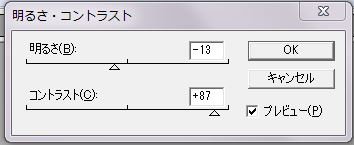
画像調整後
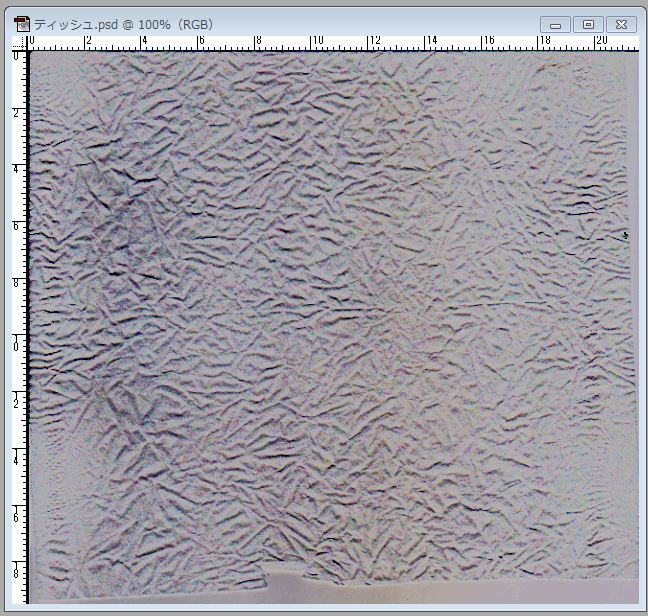
3.512ピクセルの正方形にする
用紙質感用に 512ピクセル×512ピクセル のサイズに切り抜きます。
短径選択ツールを使う方法を紹介します。
「短径選択ツール」を選び、上の方に出てくる入力欄に以下のように入力します。
スタイル:固定
幅:512px 高さ:512px
すると512ピクセルの選択範囲が出来ます。
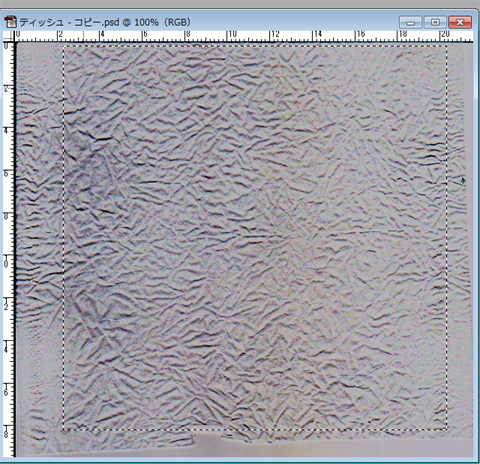
上のバーから[イメージ→切り抜き]を選択します。
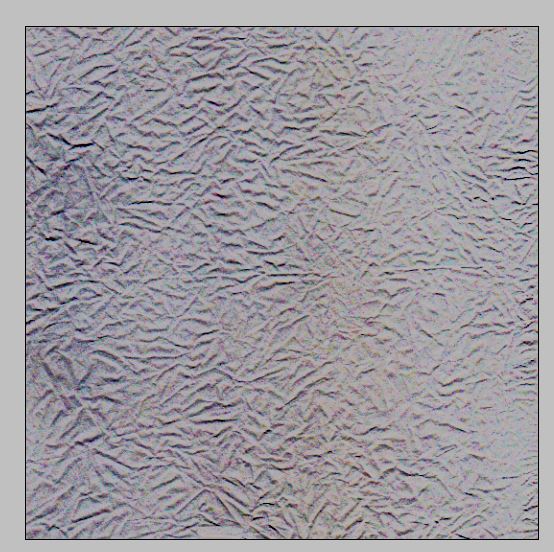
512ピクセル四方の正方形に切り抜きました。
4.グレースケールモードにする
[イメージ→モード→グレースケール]を選択し、
画像をグレースケールモードに変換します。
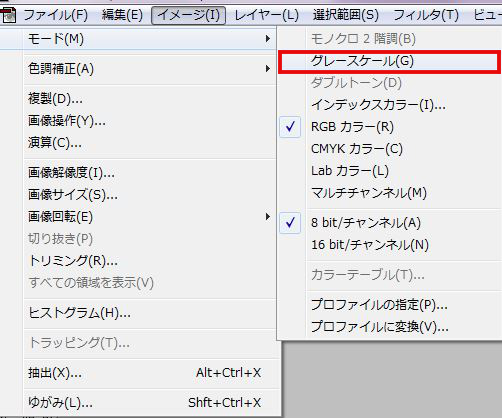
グレースケールに変換すると
ファイル名の後ろに(グレー)と表示されます。
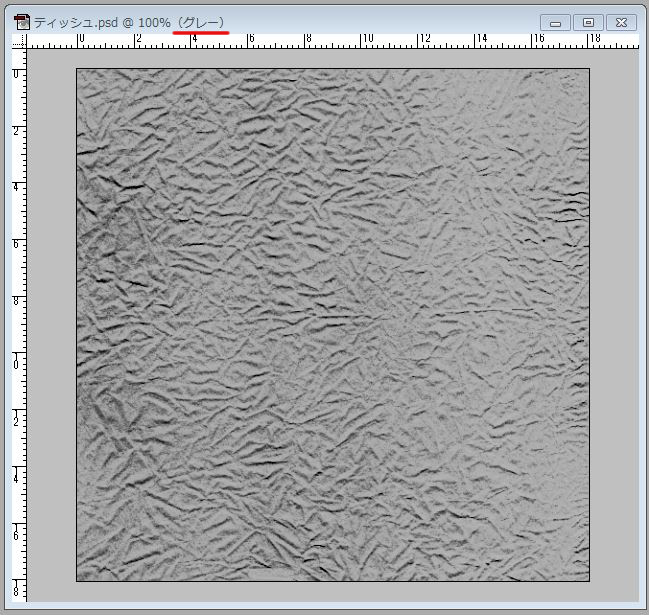
5.ビットマップ形式で保存
ビットマップ形式(.BMP)で保存します。
ファイル形式の選択に注意してください。
[ファイル→別名で保存→ファイル形式:BMP]

BMP設定は以下の設定にします。
ファイル形式:Windows(W)
色数:8bit
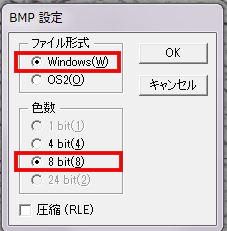
これで「ティッシュ.bmp」という画像データが保存できました。
SAIに用紙質感のデータを追加する
1.SAIの関連フォルダが入っている場所を開く
デスクトップにあるSAIのアイコンを右クリックしプロパティを選択。
「ファイルの場所を開く」をクリック
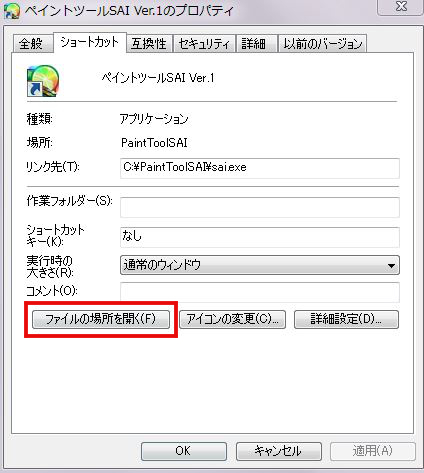
①papertexフォルダ
②papertex.conf
この2つのデータに変更を加えます。
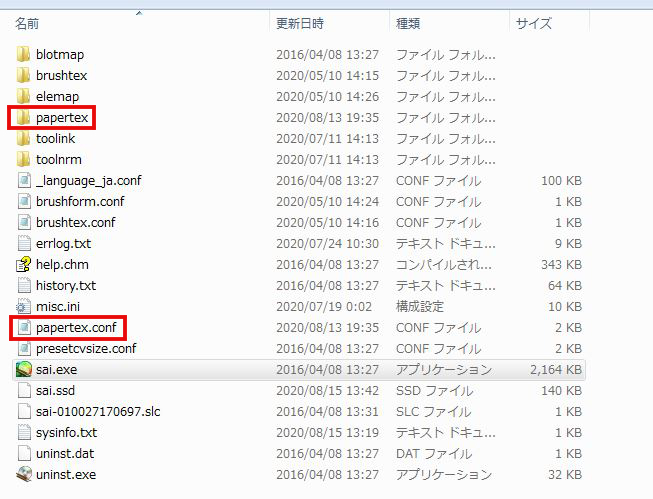
2.papertexフォルダに用紙質感用ビットマップファイルを追加
前の項で作成した用紙質感用のビットマップファイル「ティッシュ.bmp」を
「papertexフォルダ」に追加します。
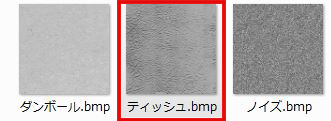
3.papertex.confファイルに追記
papertex.confをメモ帳などのテキストエディタで開き
追加する用紙質感のファイル名を追記します。
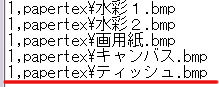
記述の仕方
1,papertex¥[ファイル名]
(今回はファイル名が[ティッシュ.bmp])
¥は半角です
4.SAIを開き用紙質感が追加されているかチェック
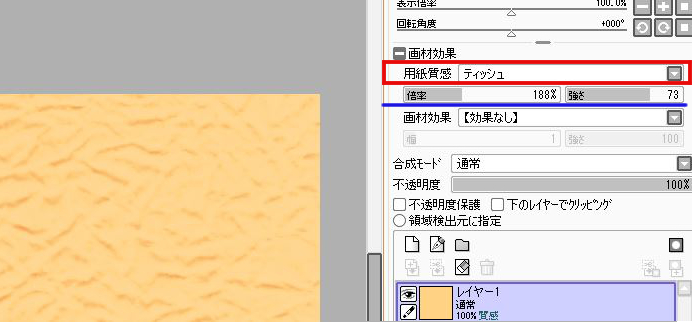
用紙質感に追加されていれば完了です。
倍率や強さも変更してみるとイメージが変わります。
用紙質感が追加されていない場合
・用紙質感用ビットマップデータがpapertexフォルダに入っているか
・papertex.confファイルに記述したファイル名が一致しているか
再度確認してみてください。
用紙質感に出来る素材
私は他にもこんな素材でテクスチャを作ってきました。
・アルミホイル
・タオル
・ぐしゃぐしゃにした紙
身近な素材を利用して、用紙質感作りを楽しんでみてください^^
SAIをもっとカスタマイズしたい場合
付属CDにSAIのテクスチャが多数収録されおり、
アナログ感のあるSAIのメイキングも参考になる教本です。
(2024/07/26 17:59:36時点 Amazon調べ-詳細)
SAIを買ったばかりの頃お世話になりました^^
もっと質感を加えたい場合はお手にとってみてくださいね。































